ПРЕХВЪРЛЯНЕ НА ДАННИ ОТ ANDROID КЪМ iPhone, iPad или iPod Touch

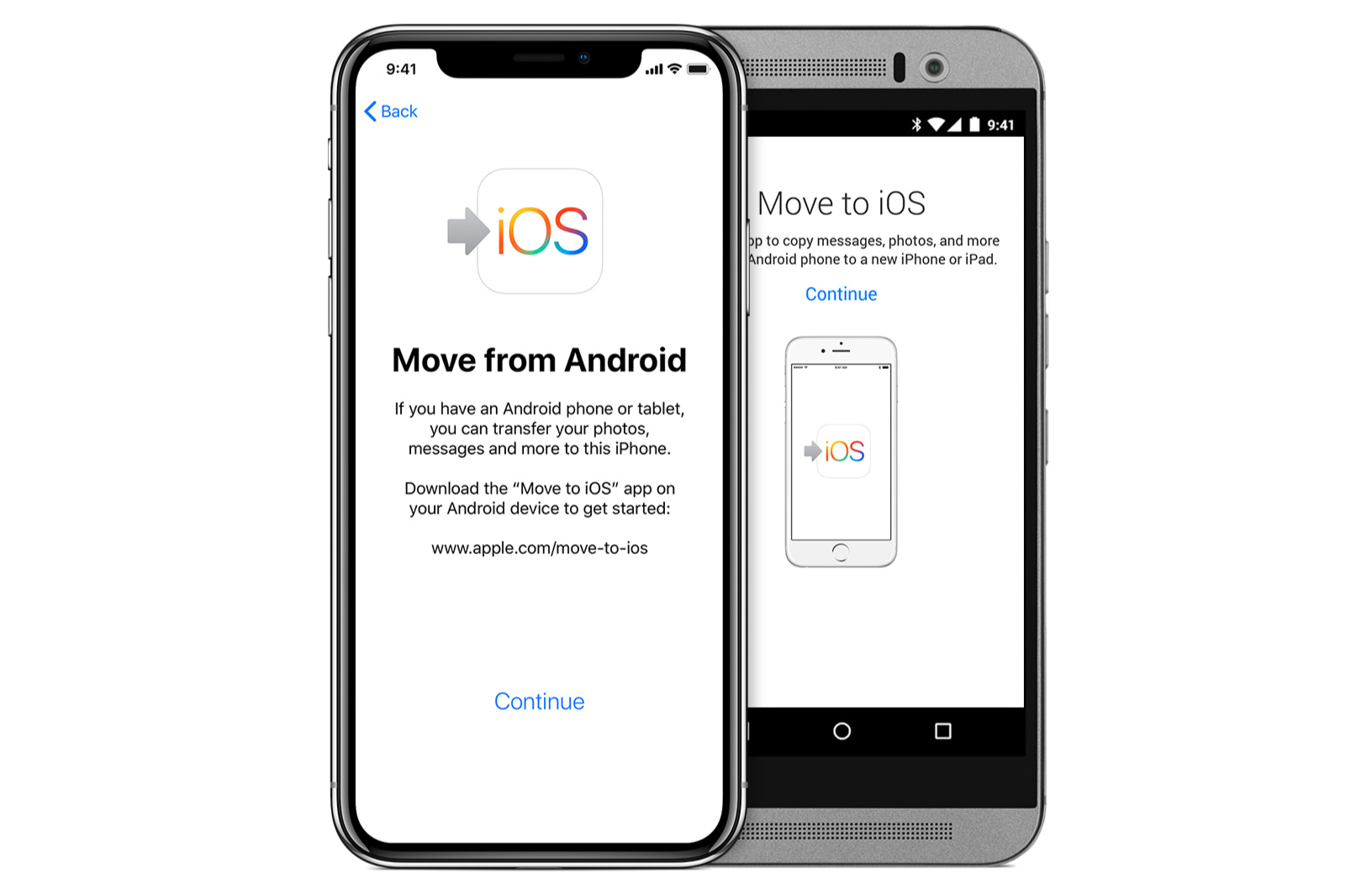
Ако не сте доволни от Android или просто сте решили да разнообразите като преминете на iPhone, не се притеснявайте! Преминаването става по-лесно, отколкото сте предполагали. С безплатното приложение Move to iOS на Apple процесът е напълно автоматизиран и отнема минути.
Преди да започнете
1.Уверете се, че Wi-Fi на вашето Android устройство е включен.
2.Включете вашето ново iOS устройство и старото си Android устройство.
3.Уверете се, че съдържанието което премествате, включително това, което е на вашата външна Micro SD карта, ще се побере на вашето ново iOS устройство.
4.Ако искате да прехвърлите отметките си в Chrome, актуализирайте до най-новата версия на Chrome на устройството си с Android.
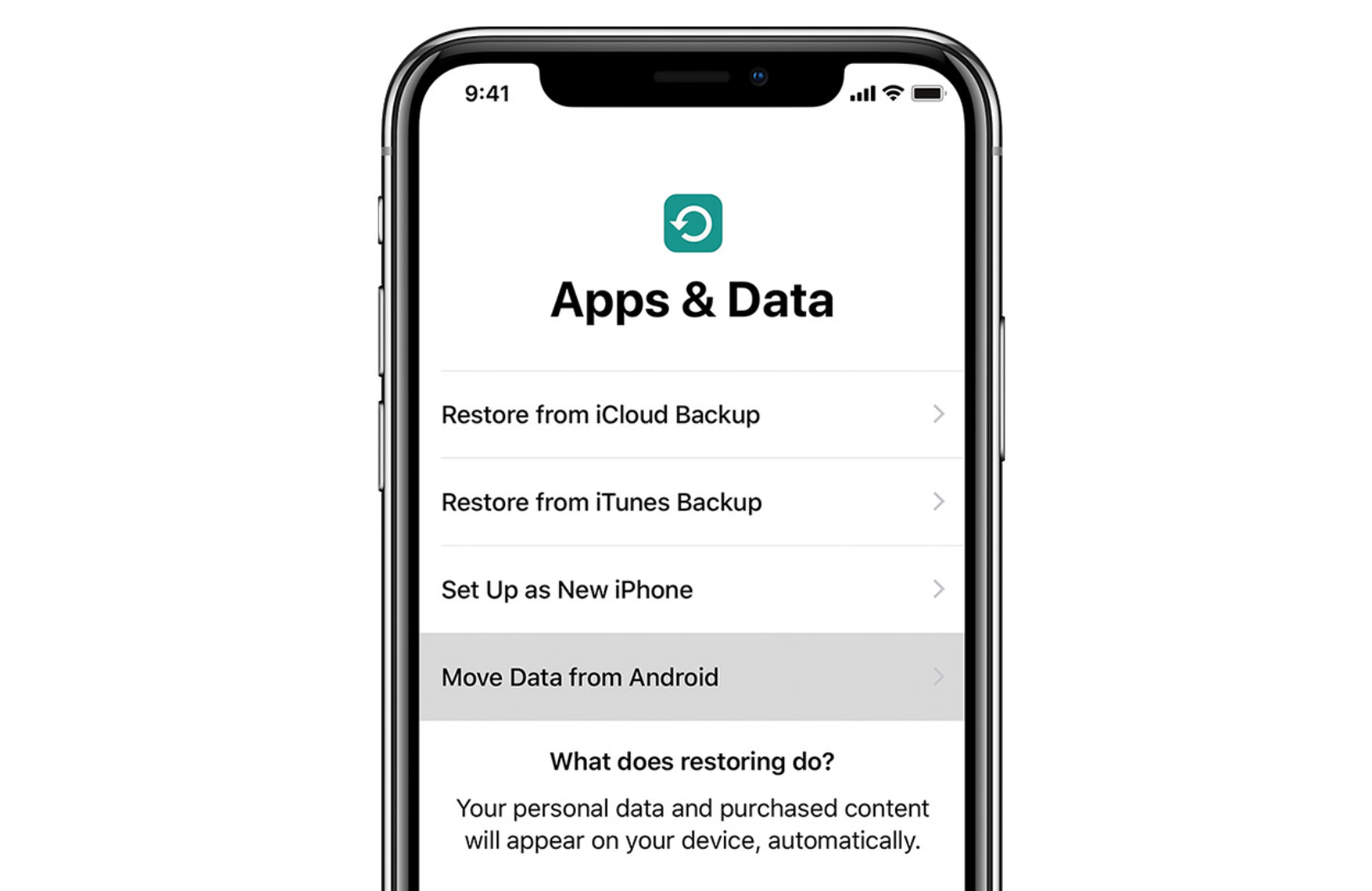
Натиснете върху “Моve Data from Android” (от англ. “прехвърляне на данни от Android”)
Докато настройвате новото си устройство с iOS, потърсете менюто за приложения и данни. След това натиснете “Моve data Android”. (Ако вече сте завършили настройката, трябва да изтриете устройството си iOS и да започнете отначало. Ако не искате да изтриете, просто прехвърлете съдържанието си ръчно.)
Отворете приложението Move to iOS като го свалите от тук:
На вашето Android устройство отворете приложението Move to iOS и натиснете "Продължи".
Прочетете инструкциите които се появяват. За да продължите, кликнете "Съгласен", след което докоснете "Напред" в горния десен ъгъл на екрана и изберете Find Your Code screen.
Изчакайте за кода
На вашето iOS устройство кликнете "Continue" на екрана озаглавен Move to iOS. След това изчакайте да се появи десет цифрен или шестцифрен код. Ако устройството ви с Android показва съобщение, че имате слаба връзка с интернет, можете да го игнорирате.
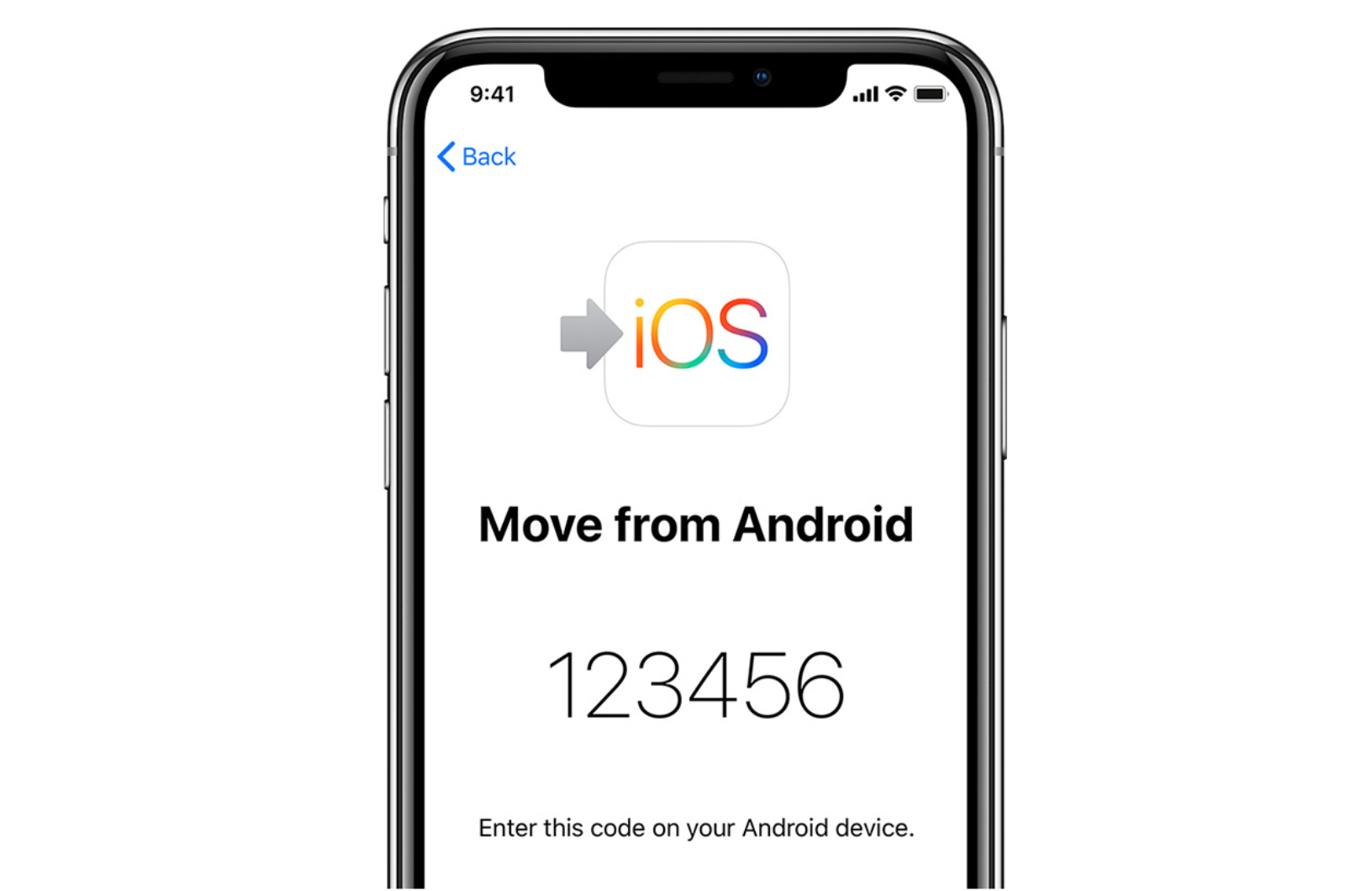
Използвайте кода
Въведете кода на устройството си с Android. След това изчакайте да се появи екранът за трансфер на данни.
Изберете съдържанието за трансфер и изчакайте. На устройството с Android изберете съдържанието, което искате да прехвърлите, и натиснете "Next". Тогава, дори ако вашият Android показва, че процесът е завършен, оставете и двете устройства докато лентата за зареждане, която се появи на вашето устройство iOS, се изпълни. Целият трансфер може да отнеме известно време, в зависимост от големината на съдържанието, което прехвърляте.
Ето какво се прехвърля: контакти, история на съобщенията, снимки и видеоклипове от камерата, уеб маркери, пощенски акаунти и календари. Ако те са налични както в Google Play, така и в App Store, някои от безплатните ви приложения също ще бъдат прехвърлени. След като трансферът приключи, можете да изтеглите всички безплатни приложения, които са били съвпадащи от App Store.
Настройте вашето iOS устройство.
След като лентата за зареждане на вашето iOS устройство се изпълни и приключи, натиснете "Done" на Android устройството. След това натиснете "Continue" на iOS устройството и следвайте стъпките на екрана, за да завършите настройката на вашето iOS устройство.
Довършeте до край.
Уверете се, че цялото ви съдържание е прехвърлено. Музиката, книгите и PDF файловете трябва да бъдат преместени ръчно. Ако искате да свалите и приложенията, които сте ползвали на устройството ви с Android, отидете в App Store на вашето iOS устройство, за да ги изтеглите.
Честито, вече сте горд собственик на iPhone. Приятно ползване!

0 Коментари